在 Power BI 服務中檢視當地語系化的編頁報告
適用於: Power BI 服務
Power BI Report Builder
Power BI Desktop
您可以在 Power BI 服務中,以本地或慣用語言檢視編頁報告。 本指南僅適用於以 Power BI 語意模型作爲資料來源的編頁報告。 您應該遵循一些必要條件以運用這項功能。
必要條件
Power BI 編頁報告 (.rdl 檔案) 的授權需求與 Power BI 報表 (.pbix 檔案) 相同。
- 您不需要授權,即可從 Microsoft 下載中心免費下載 Power BI Report Builder。
- 使用免費授權,您可以在 Power BI 服務中將編頁報表發佈至 [我的工作區]。 如需詳細資訊,請參閱 Power BI 服務中具有免費授權的使用者功能可用性。
- 使用 Power BI Pro 授權或 PPU 授權,您可以將編頁報表發佈至其他工作區。 您在工作區中也至少需要一名參與者角色。
- 您需要具備資料集的建置權限。
將翻譯新增至 Power BI 語意模型:翻譯建立器文件
開始使用
在 Power BI Report Builder 中,您可以將翻譯的標籤量值新增至 RDL 資料集,以建立區分文化特性的報表。 然後,您可以藉由指定運算式來參考翻譯的標籤,例如 =First(Fields!Product_Sales_Report_Label.Value, "TranslatedLabelsDataSet")。
您可以從 Power BI Report Builder 發佈編頁 RDL 報表,並在瀏覽器中設定語言,以在 Power BI 服務中檢視報表。
如果您的 Power BI 語意模型包含翻譯,您可以在 Power BI 服務中建立編頁報告,並在瀏覽器設定中設定語言,以在服務上檢視翻譯內容。
另一個檢視已翻譯版本的方法是附加具有 "?language=de-DE" 的 URL。
以下是服務範例報表的英文 en-US 版本:
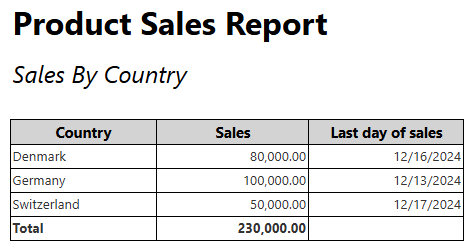
以下是服務上當地語系化報表的德文 de-DE 版本:
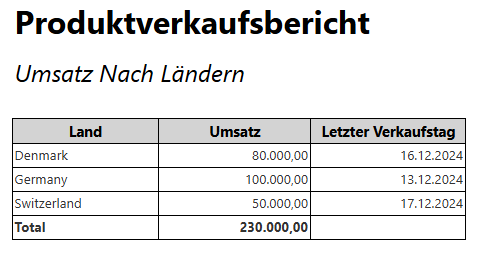
考量與限制
從 Power BI Report Builder 發佈/上傳報表時
- 您可以將 Report.Language 屬性設定為所需的語言,以覆寫瀏覽器語言。 例如,如果 Report.Language = de-DE,只要 Power BI 語意模型中有翻譯,報表就會顯示 de-DE。
- 當 Report.Language 屬性設定為運算式時,瀏覽器或 Power BI 語言設定不會覆寫。 例如,Report.Language 屬性會設定為報表參數 (範例:"=Parameters!SomeLanguageParameter")。